VSCodeでLaTeX (Windows10)
はじめに
以前、mac版VSCodeにLaTeX拡張機能の導入について紹介しました。
今回はWindows10版VSCodeにLaTeX拡張機能を導入する方法についてまとめます。
環境構築
TeX Liveのインストール
以下のサイトを参考にTeX Liveをインストールしてください。リンク先ではTeXLive 2014が紹介されていますが、現在はTeXLive2018がインストールされます。
medemanabu.netLaTex Extensionの追加方法
VSCodeの起動後、"Extensions"をクリック → "Search Extensions in ..."と記述がある検索ボックスに"LaTeX"と入力し、インストール。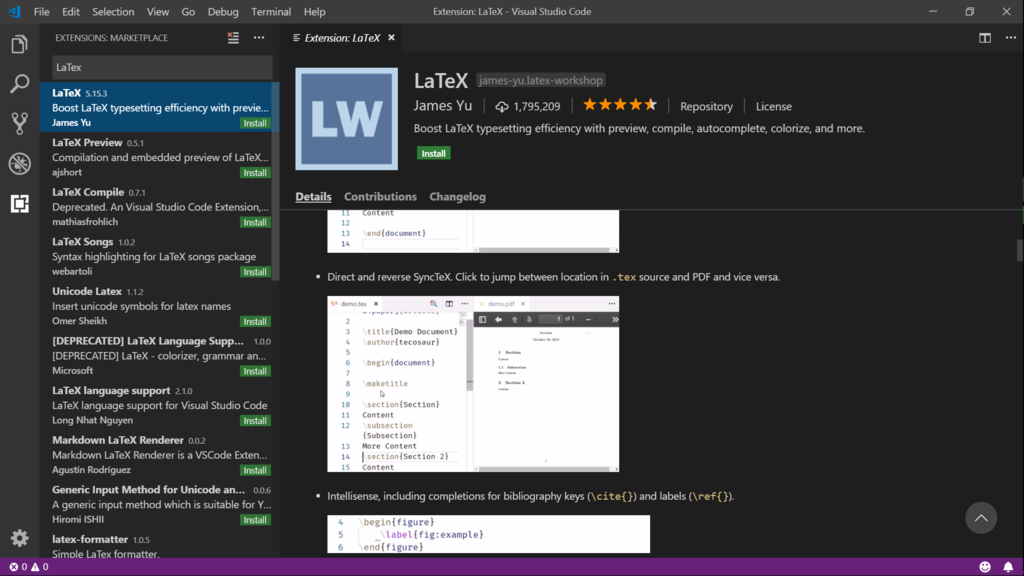
"ctrl + ,"と入力すると以下の画面に切り替わるので、"Extensions"→"JSON"→"Edit in settings.json"の順にクリック。
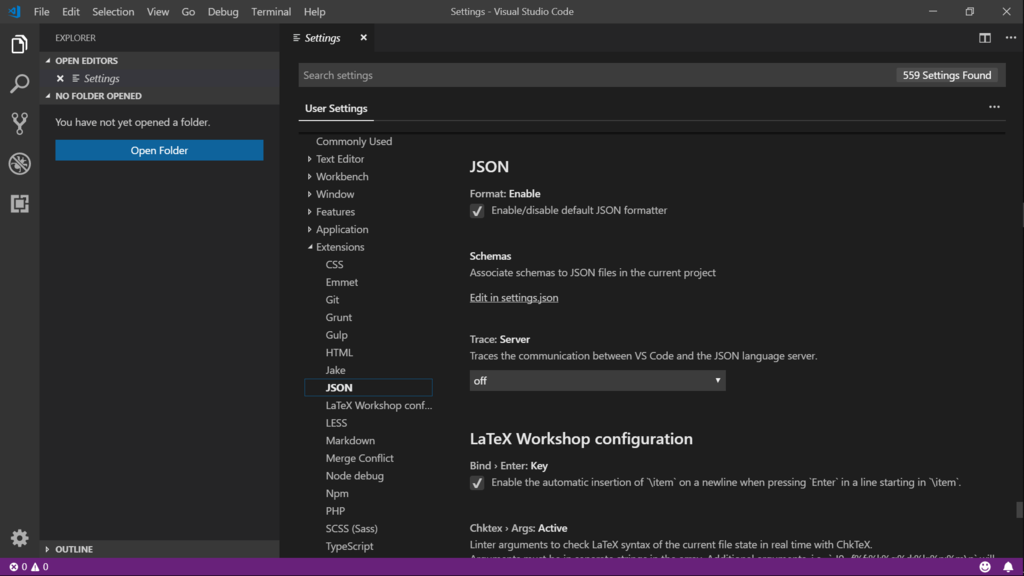
"USER SETTING"に以下のコードをコピペ。
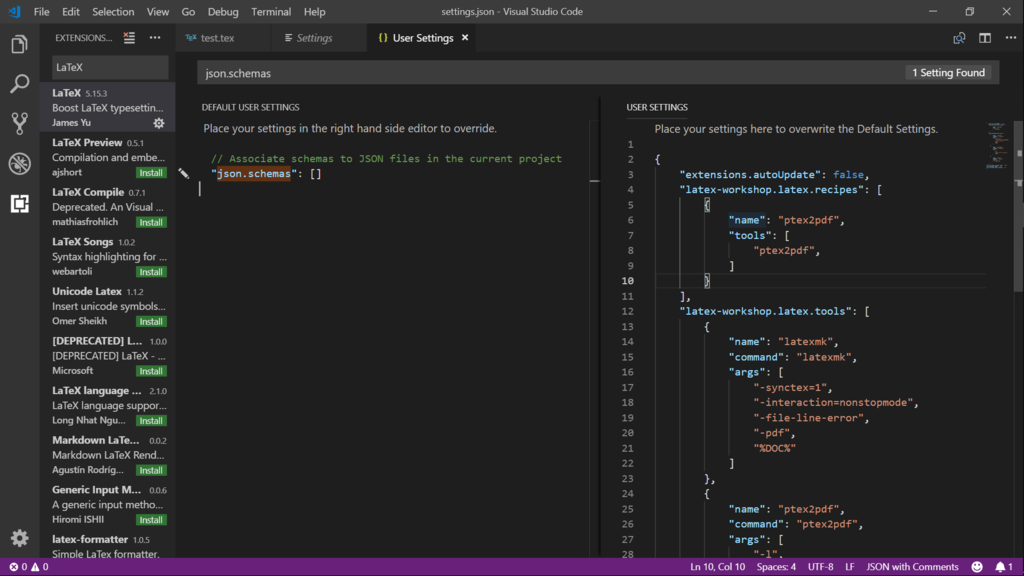
動作チェック
"File"→"Add Folder to Workspace"で任意の場所に新しいフォルダを作成."ctrl + n"と入力し,以下のコードを貼り付け, 作成したフォルダに保存.
"ctrl + Alt + b" でプロジェクトをコンパイル."ctrl+ Alt + v" でタブにpdfが表示されるようになります.
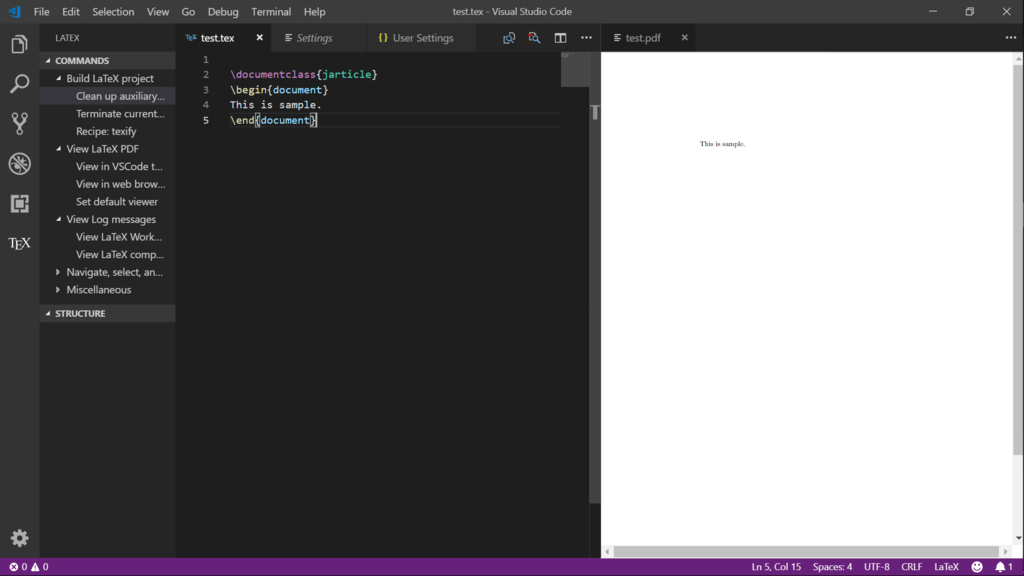
おわりに
windows10のVSCodeでもLaTeXを使えるようになりました。 今後はUsers Settingsを改良して、より快適な環境をつくっていきたいと思います。